كيفية إعادة شاشة الكمبيوتر إلى وضعها الطبيعي

كيفية إعادة شاشة الكمبيوتر إلى وضعها الطبيعي أحد الأمور التي يمكننا التعامل معها هو أن شاشة الكمبيوتر لدينا تتحول، عن طريق الخطأ، إلى تلك الأشياء التي تزعج معظمنا بسبب حقيقة أننا لا نستطيع استخدام الجهاز حتى تعود الشاشة إلى وضعها الطبيعي الذي تكون عليه، وإليك كيفية استعادة شاشة الكمبيوتر إلى طريقها ووضعها الأصلي عبر موقع زيادة.
ويمكن التعرف على المزيد من التفاصيل عن موقع سناب شات من خلال الدخول إلى المقال التالي: اخفاء الاصدقاء في سناب شات ومنعهم من رؤية القصص وحذفه
كيفية إعادة شاشة الكمبيوتر إلى وضعها الطبيعي
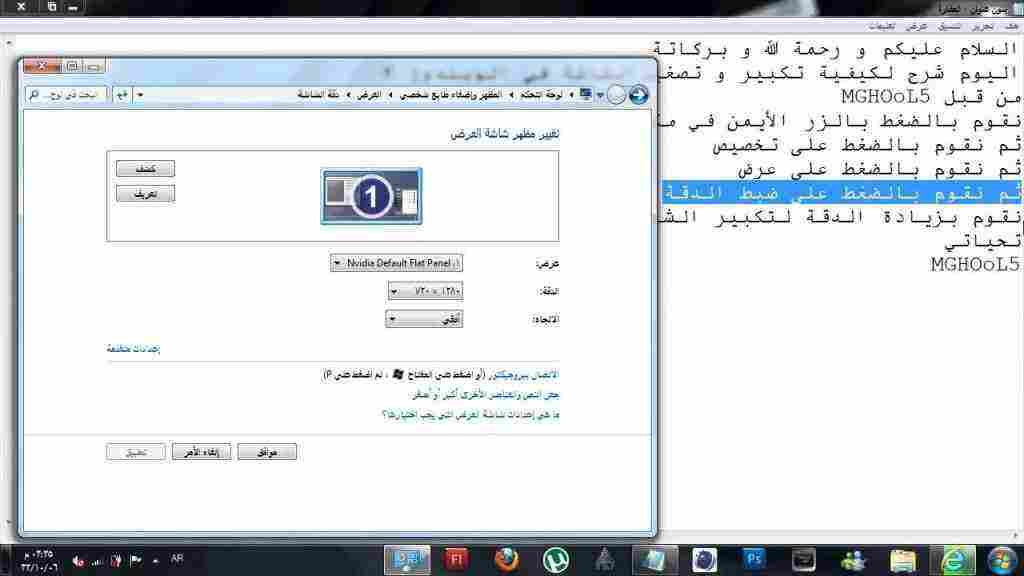
- يعتمد نظام Windows بشكل عام على معظم أجهزة الكمبيوتر ويتم وضع الشاشة على نوع بطاقة الرسومات، والتي يعرفها مستخدمو الجهاز كبطاقة العرض أو كارت الشاشة، لذلك يوجد العديد من الطرق المختلفة التي يمكننا استخدامها في عملية ضبط الشاشة، ولكن إذا كان نوع البطاقة غير معروف، يمكنك فتح قائمة المحتويات الرئيسية للجهاز وكتابة الكلمة، dxdiag، ثم تحديد شريط العرض، المعروف باسم الشاشة او display، ثم ستظهر بطاقة الرسومات المستخدمة على الكمبيوتر في المقدمة.
وللتعرف على المزيد من المعلومات عن سناب شات أيضًا تستطيع الدخول إلى هذا المقال: كيفية استرجاع حساب سناب شات بدون ايميل ورقم جوا
- ستظهر أمامك أيقونة ويكون مكانها على سطح المكتب لبطاقة الرسومات، يمكننا من خلالها إدراج وتعديل تكوين البطاقة. إذا وجدت بطاقة الرسومات قيد الاستخدام، NVIDIA، يوجد طريقتان للوصول إلى لوحة التحكم الرئيسية للبطاقة.
- الطريقة الأولى هي النقر بزر الماوس الأيمن على سطح المكتب أمامك، ثم اختيار لوحة المفاتيح أمامك باسم NVIDIA ثم Control Panel، ثم النقر نقرًا مزدوجًا فوق رمز سطح المكتب باستخدام الماوس.
- بعد تنفيذ إحدى العمليات المذكورة أعلاه، ستتوصل إلى شاشة التحكم الرئيسية. الآن يجب أن تختار تدوير الشاشة أو كلمة تدوير الشاشة والتي تكون باسم rotate display، والتي تقع في قائمة الشاشة، وبعد ذلك سيظهر وضع الشاشة بشكل طبيعي.
- ولكن إذا كان جهازك يحتوي على نوع من بطاقة الرسومات ستجد AMD، فعليك النقر فوق سطح المكتب بالماوس واختيار Catalyst Control Center، ثم عليك اختيار كلمة تدوير سطح المكتب، والتي نجدها في القائمة المسماة Common Display Task، فأنت بحاجة إلى اختيار طريقة الشاشة للاختيار من بينها على الشاشة.
- النوع الأخير الذي يمكنك العثور عليه هو بطاقة الرسومات Intel، ويمكنها الانتقال إلى لوحة التحكم الرئيسية، وهي نفس الوضعية المذكورة في الخطوة السابقة، لذا اختر كلمة Display، ثم حدد مقدار الدوران الذي تريده المطلوب هذا على الشاشة.
ومن أجل التعرف على الكثير من الخدمات التي يقدمها لك الراوتر يمكنكم الدخول إلى المقال التالي: كيفية معرفة سرعة النت من الراوتر وعبر المواقع الإلكتروني
بعض الحلول الأخرى
يوجد العديد من الحلول الأخرى التي يمكن اتخاذها لحل مشكلة لوحة الشاشة المنقلبة كالتالي:
- النقر بالماوس على الشاشة حتى تظهر قائمة التحديد أو ما يعرف بالخيارات الرسومية.
- ثم ستظهر قائمة أخرى من 7 خيارات، يمكنك الاختيار من بينها والنقر على كلمة التدوير، والتي تظهر بين قائمة من أربع خيارات.
- لذلك نختار الخيار الأول في القائمة وهو 0 درجة، وبعد ذلك ستعود الشاشة إلى وضعها الطبيعي وذلك يكون عقب ثلاث خطوات فقط.
أهمية الكمبيوتر الشخصي

- أجهزة الكمبيوتر هي أحد الأجهزة المبتكر التي زادت شهرة على نطاق واسع في الفترة الأخيرة، وسارت التكنولوجيا واحدة من أهم الاختراعات الحديثة، ولهذا السبب نجد اليوم أجهزة كمبيوتر في كل مكان في حياتنا ووجدنا أن الهواتف المحمولة في متناول اليد، صغارا وكبارا.
- ارتبط العمل ارتباطًا وثيقًا بالتكنولوجيا، مما جعله أحد الأشياء المهمة الموجودة في كل منزل وجدنا هاتفًا ذكيًا أو جهاز كمبيوتر أو كمبيوتر محمولًا، حيث أصبح أحد الأشياء الضرورية في عملية الدراسة.
- ولكن يوجد أمر في غاية الأهمية لمستخدمي الكمبيوتر أو الكمبيوتر المحمول التعامل معها، وهو المشاكل التي تحدث على الشاشة، والتي يمكن أن تحدث بسبب لعب الأطفال أو إساءة استخدام أحد أزرار لوحة المفاتيح الحالية أو الضغط عليهم، لذلك لدينا وجدت أن الشاشة مقلوبة ومختلفة عن وضعها الطبيعي.
ولدينا أيضًا مزيد من المعلومات المهمة لمحبي سناب شات يمكن التعرف عليها من خلال زيادة هذه المقالة: طريقة حذف حساب سناب شات بثلاث طرق
في الختام نجد إنه لا داعي للقلق عندما نجد الشاشة مقلوبة نتيجة أمر حدث بالخطأ، وكل ما يجب فعله هو إتباع الطرق الصحيحة وحسب الترتيب الذي يوجد في طريقة الخطوات.
